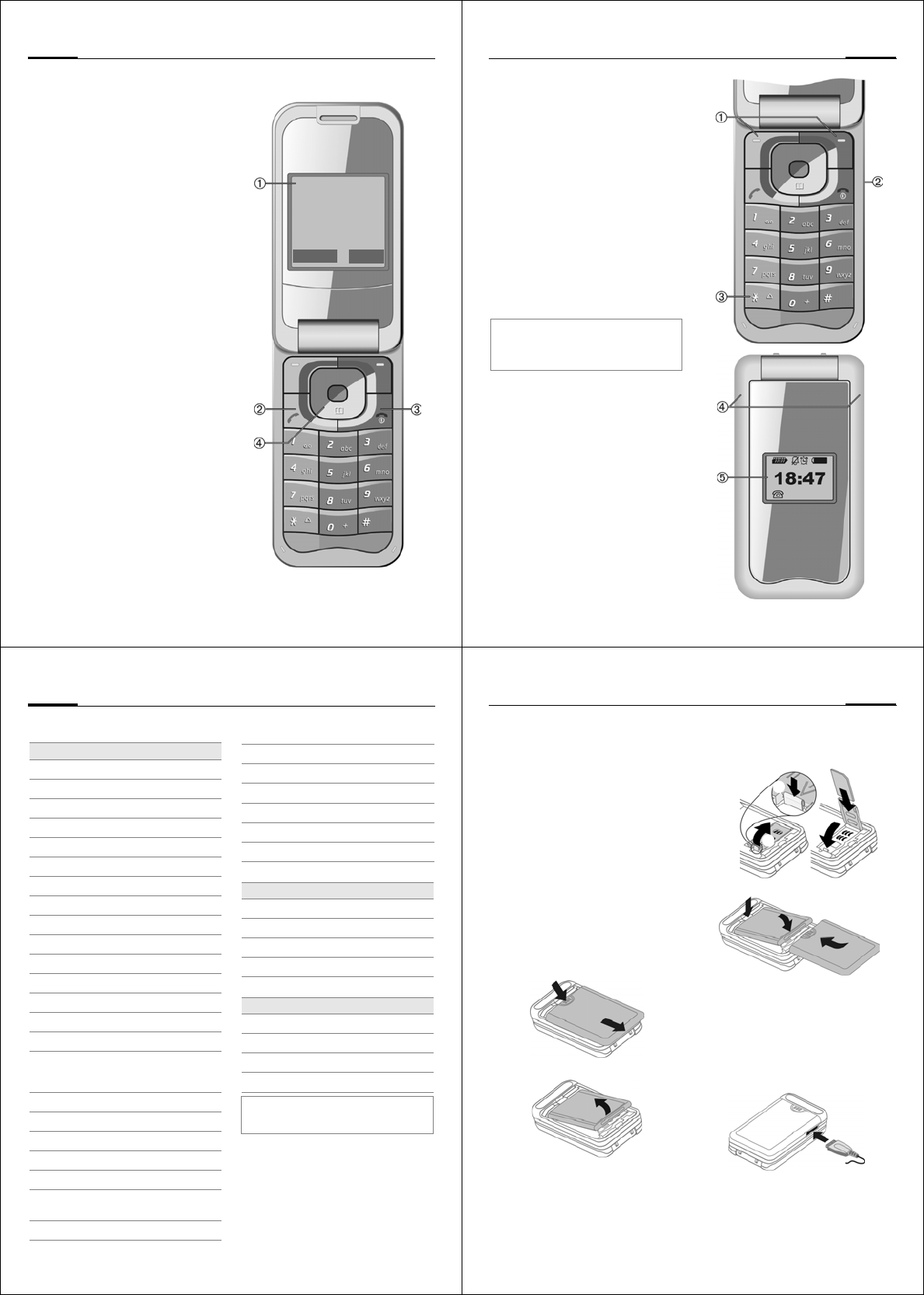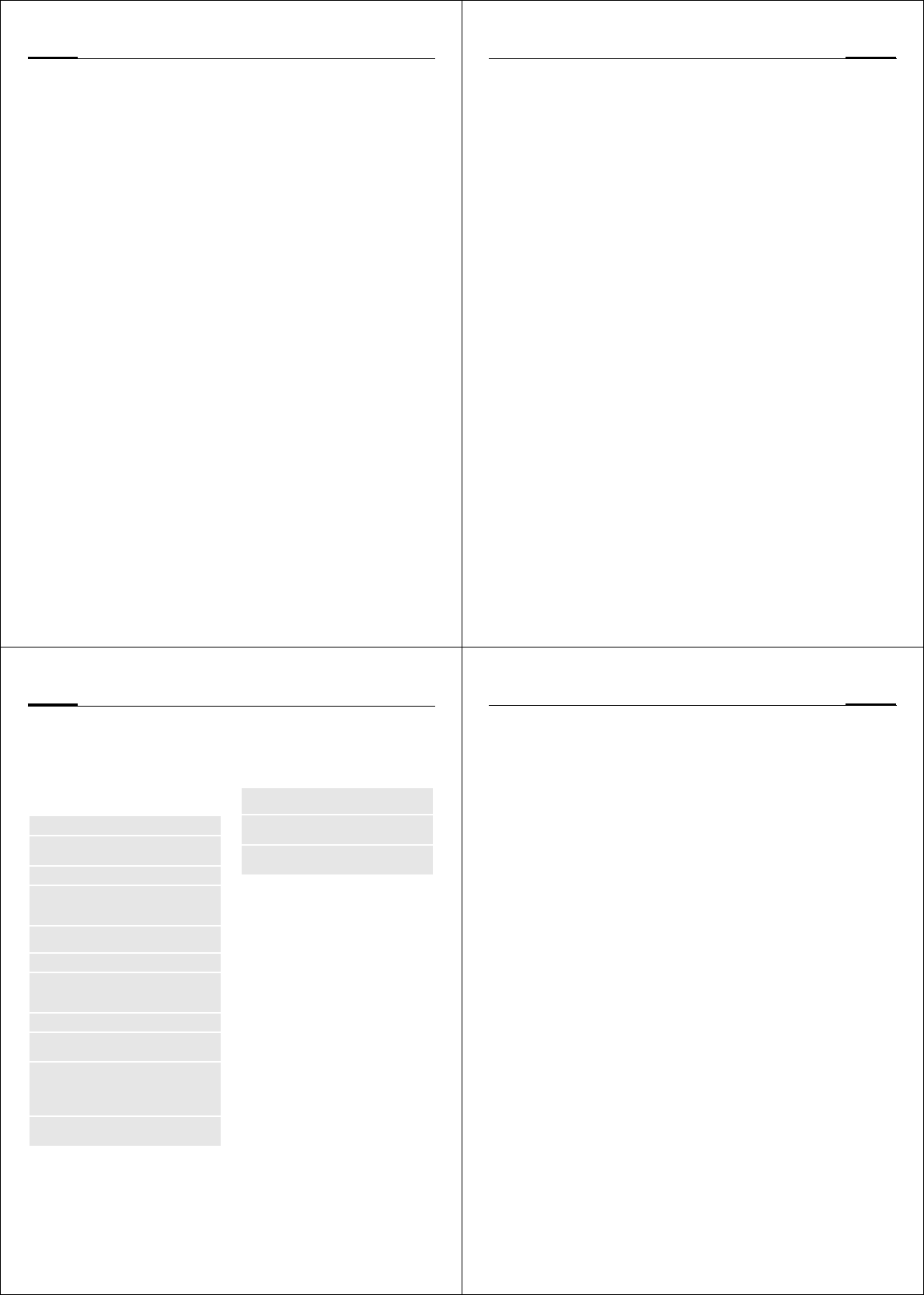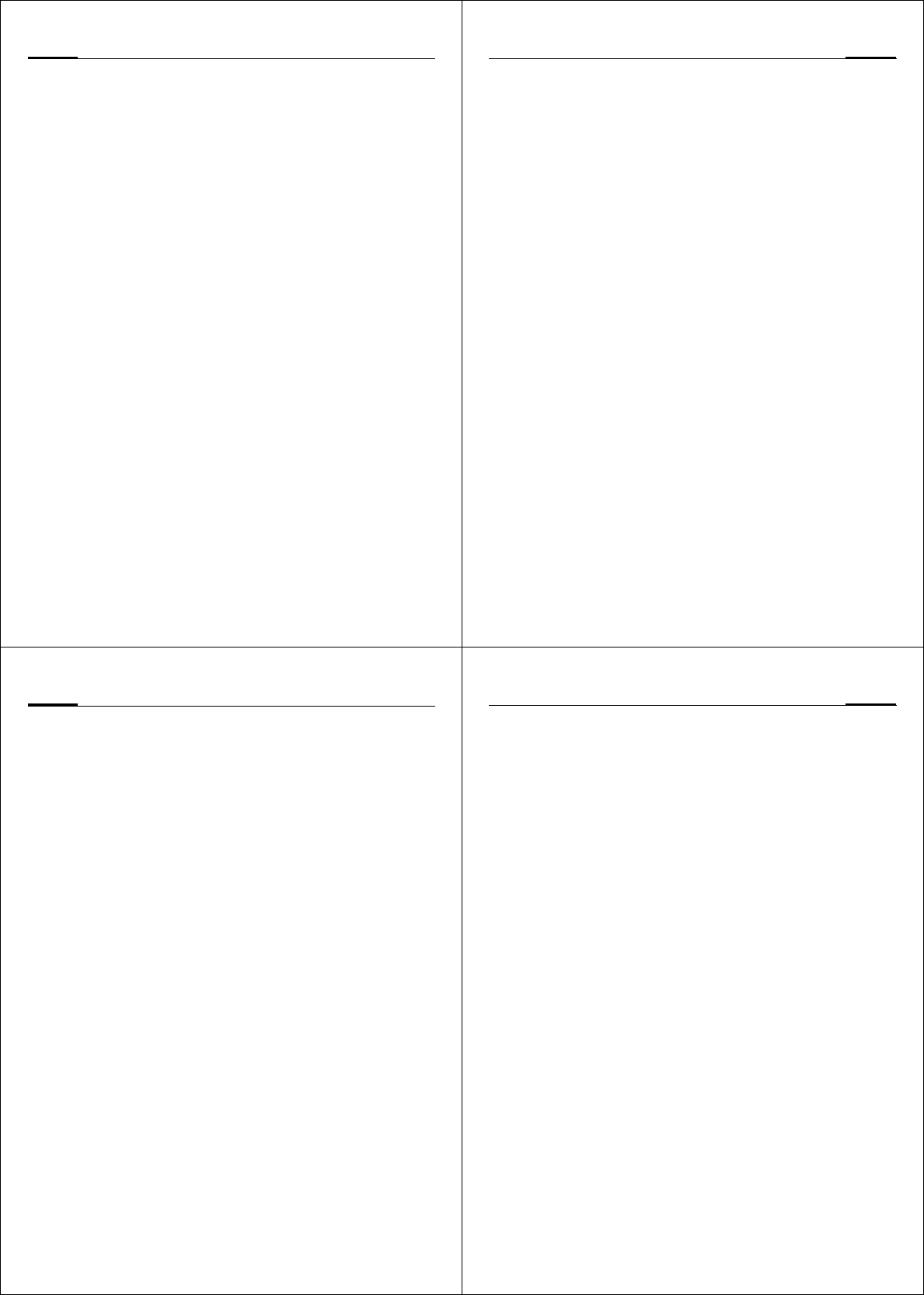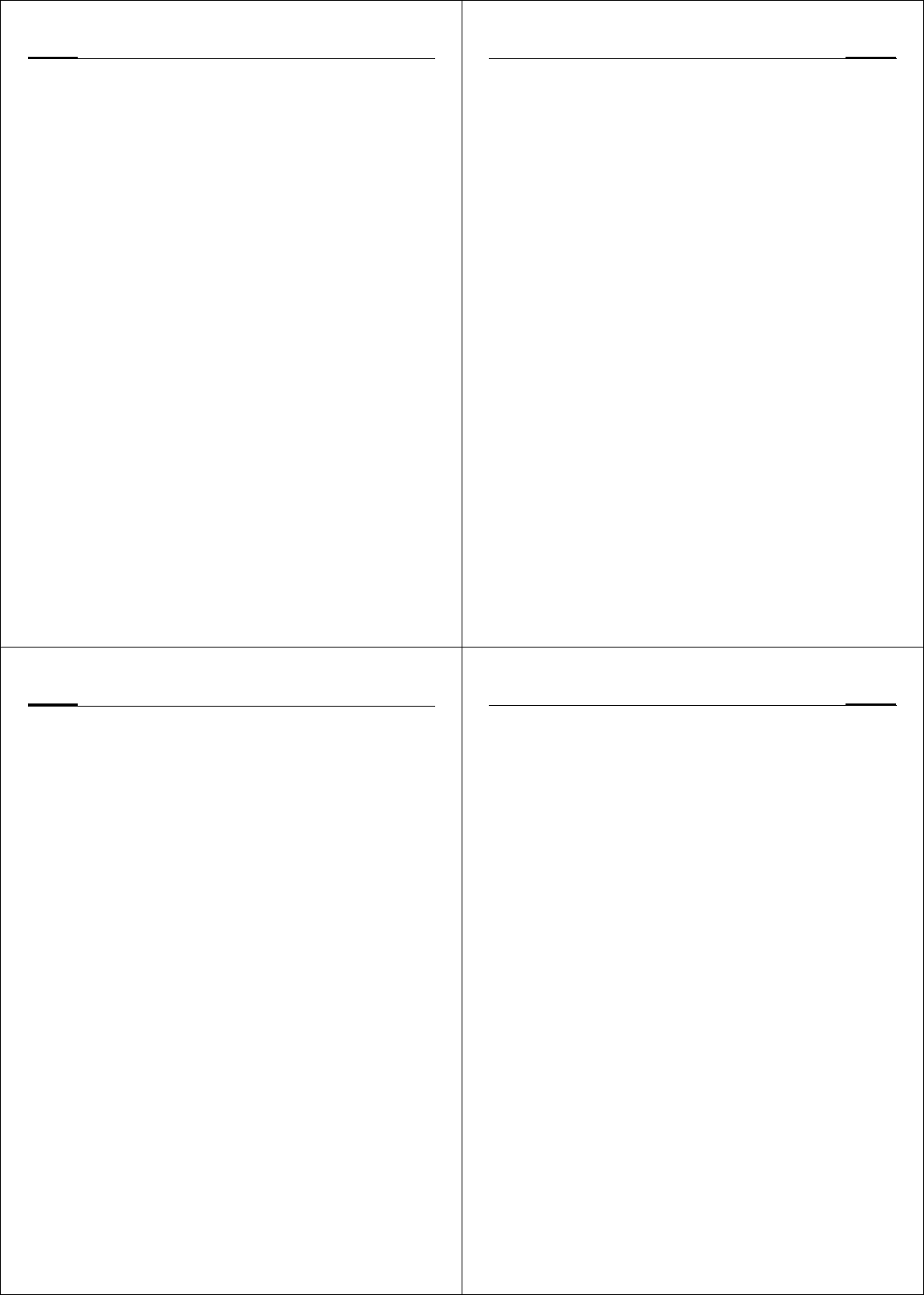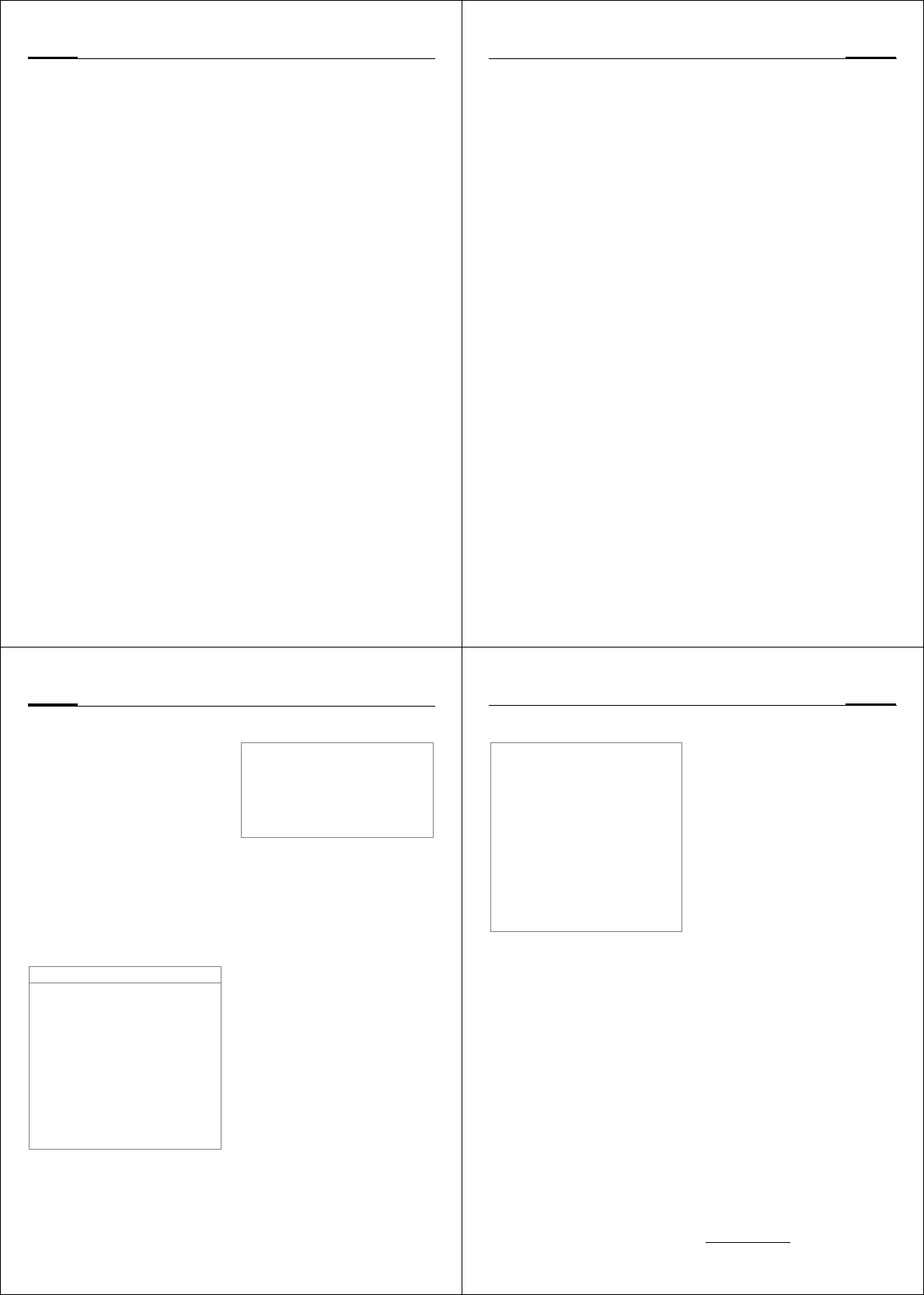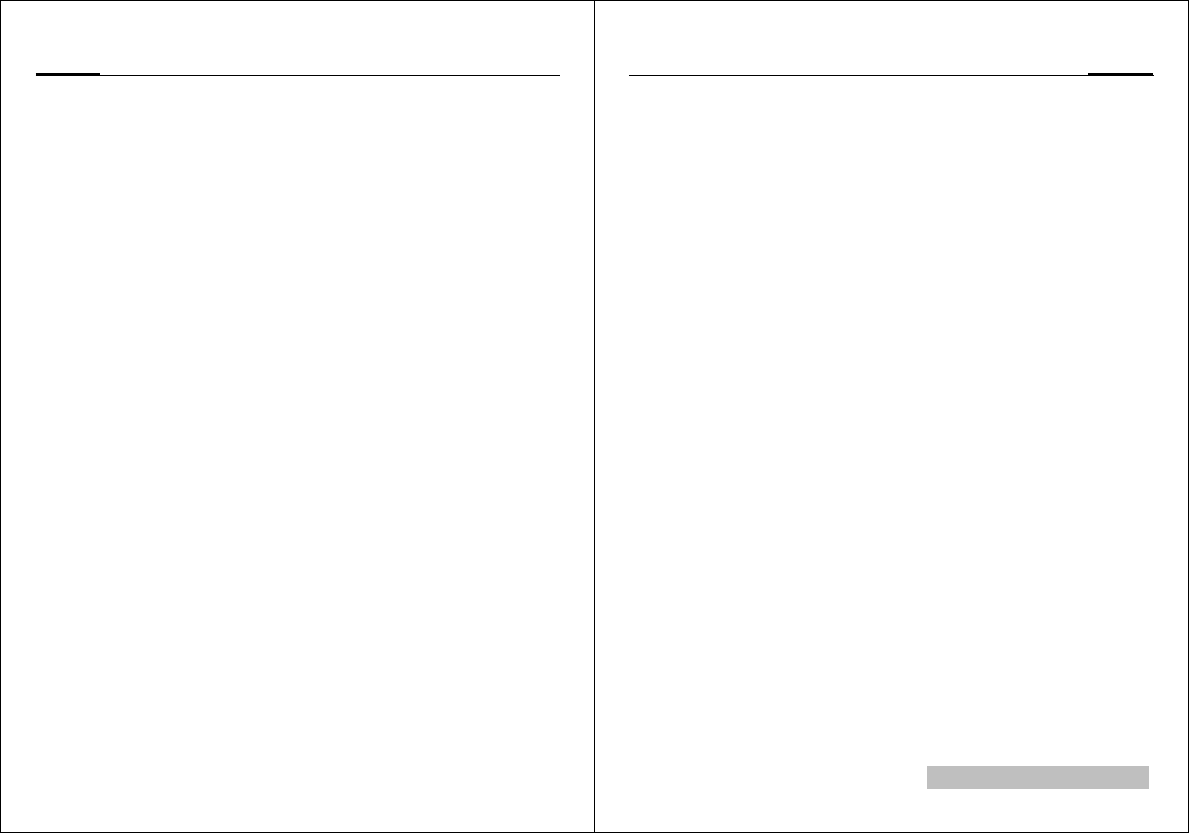Lizenzvertrag
gesetzlich zwingend gehaftet wird, z. B. nach
dem Produkthaftungsgesetz, in Fällen des Vor-
satzes oder wegen der Verletzung des Lebens,
des Körpers oder der Gesundheit.
• Durch eine erbrachte Garantieleistung verlän-
gert sich der Garantiezeitraum nicht.
• Soweit kein Garantiefall vorliegt, behält sich
BenQ Mobile vor, dem Kunden den Austausch
oder die Reparatur in Rechnung zu stellen.
• Eine Änderung der Beweislastregeln zum Nach-
teil des Kunden ist mit den vorstehenden Rege-
lungen nicht verbunden.
Zur Einlösung dieser Garantie wenden Sie sich bit-
te an unseren Online Support im Internet
www.BenQMobile.com/customercare oder an
den Telefonservice. Die Rufnumm
Sie bitte der Bedienungsanleitung.
Lizenzvertrag
Dieser Lizenzvertrag wird zwische
BenQ Mobile GmbH & Co. OHG, Deutschland
("BenQ") geschlossen. Dieser Lizenzvertrag be-
rechtigt Sie, die unter Ziffer 1 genannte lizenzierte
Software („Lizenzierte Software“) nach Maßgabe
der nachfolgenden Bestimmungen zu nutzen.
Software kann je nach Einzelfall auch aus dem Inter-
net oder von Datenträgern heruntergeladen werde
Bitte lesen Sie die Lizenzbedingungen sorgfältig
vor der Nutzung der Software. Durch die Benut-
zung des Telefons sowie durch Installation, Kopie-
ren oder Nutzung der Software bestätigen Sie,
dass Sie diesen Lizenzvertrag gelesen und ver-
standen haben. Sie erkennen weiter an, dass Sie
an die Bedingungen dieses Lizenzvertrages ge-
bunden sind. Sie bestätigen, dass BenQ oder einer
ihrer Lizenzgeber für den Fall einer gerichtlichen
oder außergerichtlichen Auseinandersetzung zur
Durchsetzung der Rechte nach diesem Lizenzver-
trag berechtigt ist, von Ihnen neben etwaigen An-
sprüchen auch Kostenersatz für die entstandenen
Aufwendungen sowie Erstattung von angemesse-
nen Anwaltskosten zu verlangen. Sollten Sie den
Bedingungen dieses Lizenzvertrages nicht zustim-
men, dürfen Sie das Telefon nicht benutzen sowie
die Lizenzierte Software nicht installieren, kopieren
oder anderweitig nutzen. Dieser Lizenzvertrag fin-
det – soweit nicht anders geregelt – au
dates, neue Versionen und Änderungen der
Lizenzierten Software Anwendung.
1. Lizenzierte Software im Sinne dieses Lizenz-
vertrages ist die in ihrem Telefon enthaltene Soft-
ware sowie der Inhalt der im Rahmen dieses
Vertrages und zur Nutzung des Telefons überlas-
senen Disketten, CD-Roms, E-Mails oder sonsti-
ger Dateien und erfasst auch damit in
Zusammenhang stehende Software von BenQ und
ihren Lizenzgebern sowie alle Updates, neue Ver-
sionen, Änderungen und Kopien, egal ob diese di-
rekt auf Ihr Telefon geschickt, aus dem Internet
oder von sonstigen Datenträgern heruntergeladen
werden.
2. COPYRIGHT. Die Lizenzierte Software und
alle dazugehörigen Urheberrechte und sonstigen
Rechte gehören BenQ,ihren Ko
ten oder Lizenzgebern. Die Lizenzierte Software ist
durch internationale Verträge und die jeweiligen
nationalen Rechtsordnungen urheberrechtlich ge-
schützt. Dieser Vertrag überträgt nur Nutzungs-
rechte an der Lizenzierten Software. Alle sonstigen
Rechte an der Lizenzierten Software bleiben vor-
behalten. Die Struktur, der Aufbau, die Daten und
der Code der Lizenzierten Software gehören zu
den Geschäftsgeheimnissen von BenQ, ihren Kon-
zerngesellschaften und Lizenzgebern. Soweit das
Kopieren der Lizenzierten Software gestattet ist,
sind alle Kopien mit einem Urheberrechtshinweis
(„Copyright-Notiz“) zu versehen.
3. NUTZUNGSRECHT. BenQ gewährt Ihnen
ein nicht exklusives, nicht übertragbares Recht, die
Lizenzierte Software zu installieren und die instal-
lierte Lizenzierte Software zu nutzen. Die Lizen-
zierte Software und das Telefon sind ein
einheitliches Produkt. Deshalb darf die Lizenzierte
Software nur in Verbindung mit dem Telefon in der
nach diesem Lizenzvertrag gestatteten Weise ge-
nutzt werden.
4. NUTZUNGSBESCHRÄNKUNGEN. Soweit
nicht nachfolgend ausgeführt, ist es nicht gestattet,
die Lizenzierte Software zu kopieren, zu ändern, zu
dekompilieren, zu disassemblieren, zu entschlüs-
seln oder in irgendeiner Weise anderweitig zu ver-
ändern.
(a) Sie dürfen eine Sicherungskopie der
Lizenzierten Software (ohne Dokumentation) ma-
chen. Jede weitere Kopie stellt einen Bruch dieses
Vertrages dar.
(b) Sie dürfen die Lizenzierte Software nur nach
Maßgabe dieses Lizenzvertrages nutzen, insbe-
41
sondere dürfen Sie die Lizenzierte Software nicht
verändern und an Dritte ohne die dazugehörige
Hardware übertragen.
(c) Sie dürfen die Lizenzierte Software nicht an
Dritte unter- und vermieten, verkaufen, weiter li-
zenzieren oder in einer sonstigen Form ohne aus-
drückliche Genehmigung von BenQ
unterl
(d) Sie dürfen die Lizenzierte Software weder
rückentwickeln, ändern, dekompilie
blieren noch entschlüsseln, es sei denn, dies ist
nach Maßgabe des jeweils anwendbaren Rechts
zwingend erlaubt.
5. Etwaiger Missbrauch der Lizenzierten Soft-
ware oder von Daten, die mit Hilfe der Lizenzierten
Software hergestellt werden, ist strengstens verbo-
ten. Ein derartiger Missbrauch kann eine Verlet-
zung des deutschen, US-amerikanischen oder
sonstigen Rechts darstellen und eine entsprechen-
de Haftung begründen. Sie alleine sind für einen
ordnungsgemäßen Gebrauch der Li
Software nach Maßgabe dieses Lizenzvertrages
verantwortlich.
6. Dieser Lizenzvertrag tritt mit der Installation,
dem Kopieren oder der Nutzung der Lizenzierten
Software in Kraft, je nachdem, was zuerst eintritt.
Sie können diesen Lizenzvertrag jederzeit durch
Löschung oder anderweitige
zierten Software, einschließlich aller Sicherungs-
kopien und sonstigen von BenQ zur Verfügung
gestellten Materialien, kündigen. Dieser Lizenzver-
trag endet sofort und automatisch, soweit Sie ge-
gen die Bestimmungen dieses Lizenzvertrages
verstoßen. Trotz Beendigung dieses Lizenzvertra-
ges bleiben die Ziffern 2, 5, 6, 7, 9, 12 und 13 wirk-
sam.
7. Sie erkennen an, dass die Lizenzierung der
Lizenzierten Software „AS IS“ unter Ausschluss
jeglicher Haftung und Gewähr erfolgt. Weder
BenQ, ihre Konzerngesellschaften noch ihre Li-
zenzgeber gewährleisten, ausdrücklich oder kon-
kludent, dass sich die Lizenzierte Software für
einen bestimmten Zweck eignet oder keine
Schutzrechte, Urheberrechte, Markenrechte oder
sonstige Rechte Dritter verletzt.
Insbesondere wird nicht gewährleistet, dass die Li-
zenzierte Software bestimmte Funktionalitäten
oder Anforderungen erfüllt bzw. fehler- oder stö-
rungsfrei funktioniert. Etwaige Informationen oder
Äußerungen von oder im Namen von BenQ be-
gründen keine Haftung im Hinblick auf diesen Li-
zenzvertrag. Sie tragen die gesamte
Verantwortung für die Installation und Nutzung der
Lizenzie
8. BenQ übernimmt nur die in diesem
Lizenzvertrag ausdrücklich genannten Pflichten.
9. HAFTUNGSBEGRENZUNG. In jedem Fall
ist die Haftung von BenQ, ihren Mitarbeitern, Kon-
zerngesellschaften und Lizenzgebern für Ersatz-
beschaffung, Schäden am Eigentum, entgangenen
Gewinn, Verlust von Daten, Betriebsunterbre-
chung und für sonstige direkte oder indirekte Schä-
den, gleich welchen Rechtsgrundes,
ausgeschlossen. Dies gilt nicht, soweit - z. B. nach
dem Produkthaftungsgesetz, in Fällen des Vorsat-
zes oder für Personenschäden - zwingend gehaftet
wird.
10. FEHLERBEHEBUNG/TECHNISCHE UN-
TERSTÜTZUNG. Dieser Lizenzvertrag gibt Ihnen
keinen Anspruch auf Fehlerbehebung oder sonsti-
ge technische Unterstützung durch BenQ, eine ih-
rer Konzerngesellschaften oder Ihren Lizenzgeber.
BenQ bzw. ihren Lizenzgebern steht es frei, Anre-
gungen, Bemerkungen oder Kommentare von Ih-
nen in Bezug auf die Lizenzierte Software
unbeschränkt zu nutzen, insbesondere für die Her-
stellung, Vermarktung, den Service der Lizenzier-
ten Software oder anderer Produkte.
11. EXPORTKONTROLLVORSCHRIFTEN. Die
Lizenzierte Software einschließlich technischer
Daten unterliegt den Exportkontrollvorschriften der
Bundesrepublik Deutschland, der Europäischen
Union (EU), der USA und gegebenenfalls denen
weiterer Länder.
Sie verpflichten sich, alle anwendbaren Import-
und Exportvorschriften einzuhalten, insbesondere
verpflichten Sie sich, soweit Exportkontrollvor-
schriften dies erfordern, keine Lizenzierte Software
oder Teile davon zu exportieren oder zu re-expor-
tieren, weder nach Cuba, Iran, Irak, Libyen, Nord
Korea, Sudan oder Syrien noch in andere Länder
(einschließlich der Überlassung an Einwohner
oder Staatsbürger), bei denen staatliche Behörden
den Export von Produkten, Software und Dienst-
leistungen Beschränkungen oder Verboten unter-
worfen haben.
Zubehör
12. ANWENDBARES RECHT. Es gilt deutsches
Recht unter Ausschluss jeglichen Kollisionsrechts.
Der Gerichtsstand ist München, sofern Sie ein
Kaufmann im Sinne des Handelsgesetzbuchs sind.
13. VERSCHIEDENES. Dieser Lizenzvertrag er-
setzt alle vorherigen Vereinbarungen zwischen Ih-
nen und BenQ hinsichtlich der Lizenzierten
Software. Die Bestimmungen dieses Lizenzvertra-
ges gehen etwaigen widersprechenden Bedingun-
gen vor. Es besteht aber die Möglichkeit, dass
noch zusätzliche Bedingungen ergänzend verein-
bart werden.
Sollten Bestimmungen dieses Vertrages ganz oder
teilweise unwirksam oder nicht durchführbar sein
oder werden, so wird die Gültigkeit ode
Bestimmungen hierdurch nicht berührt. Das Glei-
che gilt, falls der Vertrag eine Regelungslücke ent-
hält. Anstelle der unwirksamen oder
undurchführbaren Bestimmung oder zur Ausfül-
lung der Regelungslücke soll eine Regelung gel-
ten, die, soweit rechtlich möglich, dem am
nächsten kommt, was die Vertragsschließenden
gewollt haben oder nach dem Sinn und Zw
Vertrages gewollt haben würden, sofern sie bei
Vertragsabschluss den Punkt bedacht hätten.
Änderungen dieses Vertrages bedürfen der
Schriftform. Dieser Lizenzvertrag findet auch auf
die Rechtsnachfolger der Parteien, z. B. Erben, An-
wendung. Soweit eine Partei dieses Lizenzvertra-
ges bei einem Vertragsbruch der Gegenseite von
ihr zustehenden Rechten keinen
ist dies nicht als Anerkennung der Rechtmäßigkeit
der Handlungen der anderen Partei zu interpretie-
ren. Unbeschadet der Regelungen dieses Lizenz-
vertrages bleibt es BenQ, ihren
Konzerngesellschaften oder Lizenzgebern vorbe-
halten, ihre gesetzmäßigen Ansprüche, insbeson-
dere aus dem jeweiligen Urheberrecht oder
Markenrecht, geltend zu machen.
Zubehör
Lieferbares Zubehör:
Fashion & Carry
Leather Case FCL
Energie
Li-Ion Battery EBA-12
T
T
Car Charger Plus ECC-100
Handsfree Portable
Headset Basic HHS-100
Headset HHS-110
Headset Purestyle HHS-120
Büro
Data Cable DC
Car Solutions
Car Kit Portable
Mobile Holder HMH-100
Produkte erhältlich im F
besuchen Sie unseren Online-Sh
Original Accessories
www.BenQMobile.com/sho
43Stichwortverzeichnis
Stichwortverzeichnis
A
Adressbuch
Agenda.................
Akku
Betriebszeiten................
Einsetzen............ 7
Laden
Qualitätserklärung
Akku laden.......
Alarm
Termin .......... 31
Typ 32
Wecker 22
Alle Anrufe (Umleitung)
Alle Gespräche (Zeit/Kosten) ...............
Angenommen
Animation starten
Anruf
Umleitung ...................................... 26
Anschluss besetzt .............. 11
Anwendung, Dow
Archiv (SMS)
Audio ............
Ausschaltanimation ....
Authentifizierung...................
Autom. Wahlwiederholung .................
Automatische Anzeige
Uhr..............
Zeit/Kosten
B
Band
Befehl (Sprachbefehl) ........ 33
Begrenzung (Zeit/Kosten).............. 18
Begrüßung............ 26
Beleuchtung (Display) 26
Benutzergruppe
Bereitschaftszeit: ........
Bereitschaftszustand
Betreiberlogo
Betriebszeiten (Akku)
Bevorzugtes Verzeichnis..............
Bild (Adressbuch) 16
Bilder aufrufen (Adressbuch)
C
Cell Broadcast (CB) ......
Countdown ..........
D
Datenaustausch (Einstellungen) ......... 28
Datumsformat
Direktruf ................
Display
Beleuchtung................................... 26
Farbeschemas ......
Großbuchstaben .............
Symbole.............
Display (Einstellungen) ....................... 25
Dynamic Light .............
E
Eigene Dateien
Eingabesprac
Eingang.....
Einschaltanimation
Einschalten ..........
Einschaltsicherung ..............
Einstellungen
Audio
Datenverbindung ..........
Display
Netz
Profile .....
Sicherheit ............
Telefon ..............
Uhr ..................
Umleitung...................
Zubehör
Eintrag-Nr. (Telefonbuch)
Einwahlzugang
Entgangene
Erinnerung
Extras
F
Farbschemas ........
Fern-Sync.
Filter ...........
Freisprechen .